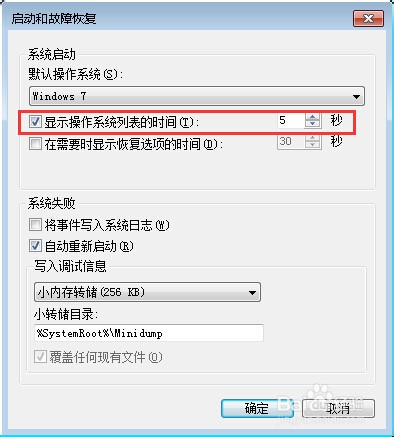1、如图所示,在win7系统桌面处,找到【计算机】图标并右键单击,左键单击【属性】
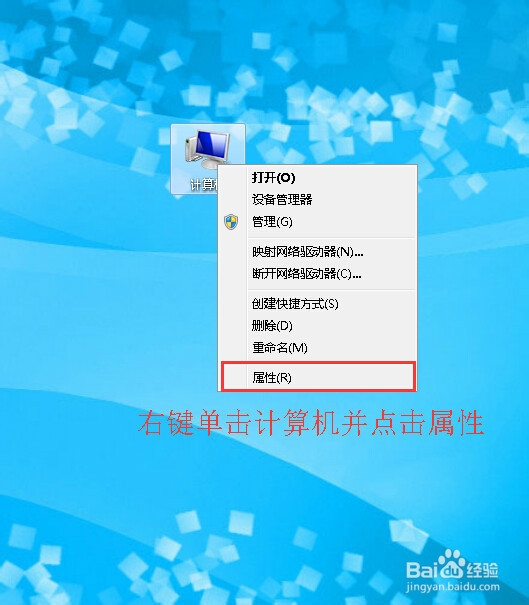
2、如图所示,在所弹对话框中以鼠标左键单击【高级系统设置】

3、如图所示,在【系统属性】对话框中【启动和故障恢复】栏目位置鼠标左键点击【设置】

4、如图所示,在【启动和故障恢复】话框中【默认操作系统(S):】位置设置默认启动项目,一般单系统此选项默认当前系统,则无须更改,忽略此项即可
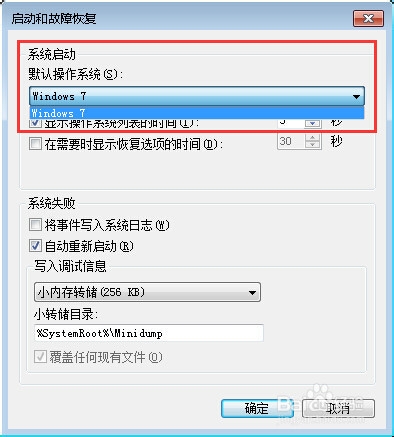
5、如图所示,如果电脑中只安装双系统或者未安装DOS工具箱、恢复系统等软件,则在【启动和故障恢复】话框中【默认操作系统(S):】位置点击下拉按钮,选择自己所需要的启动项
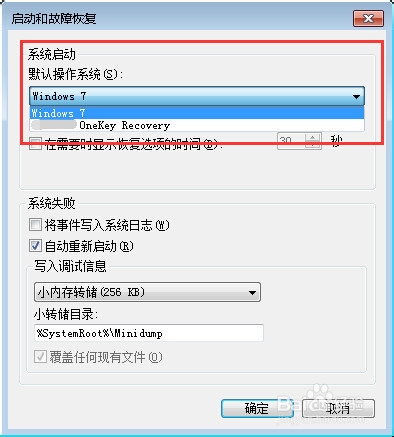
6、设置好启动系统项目后,如图所示位置,在【显示操作系统列表的时间(T)】位置设置自己所需要的时间,(PS:勾选此项则是,启动时间,不勾选此项则取消时间,直接跳过进入系统)设定完成后以鼠标左键疟觥窖捎单击【确定】即可生效,无需重再新启动计算机,此时也可以重新启动计算机试试效果